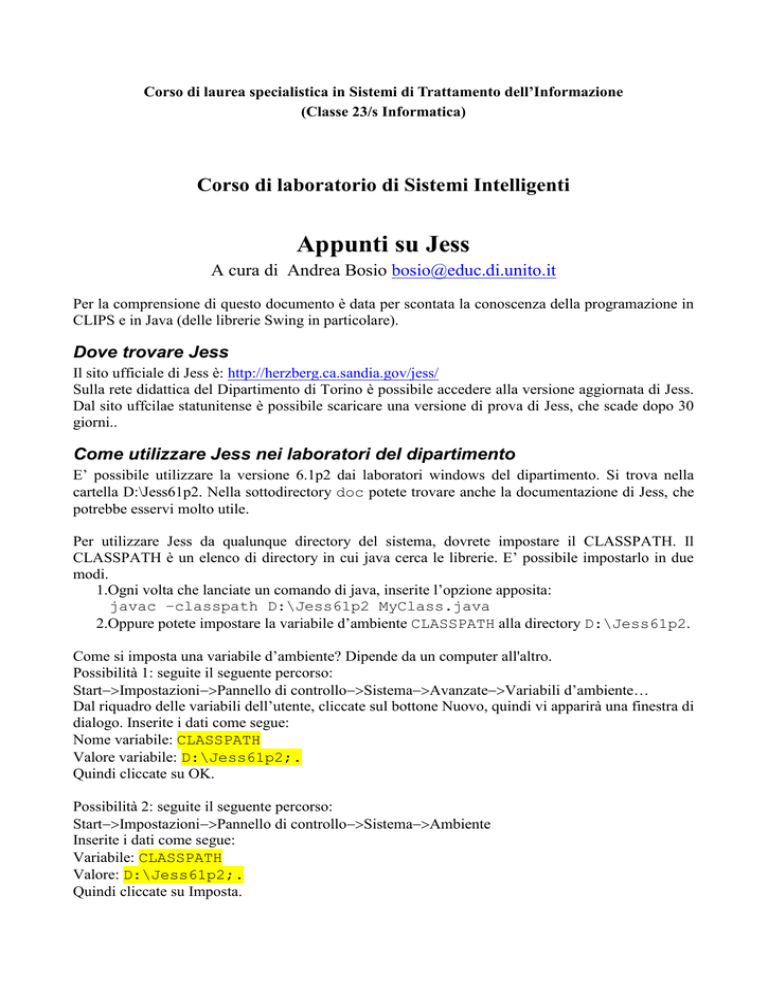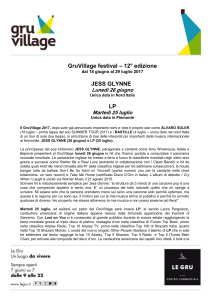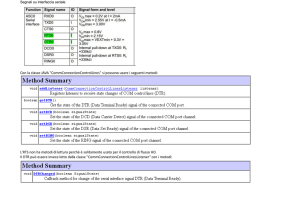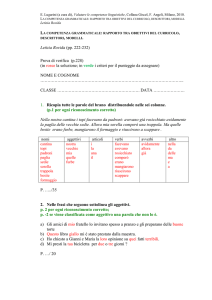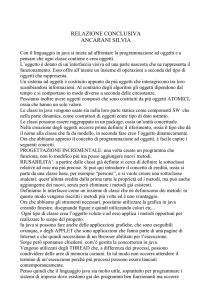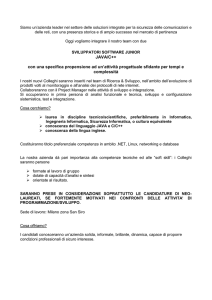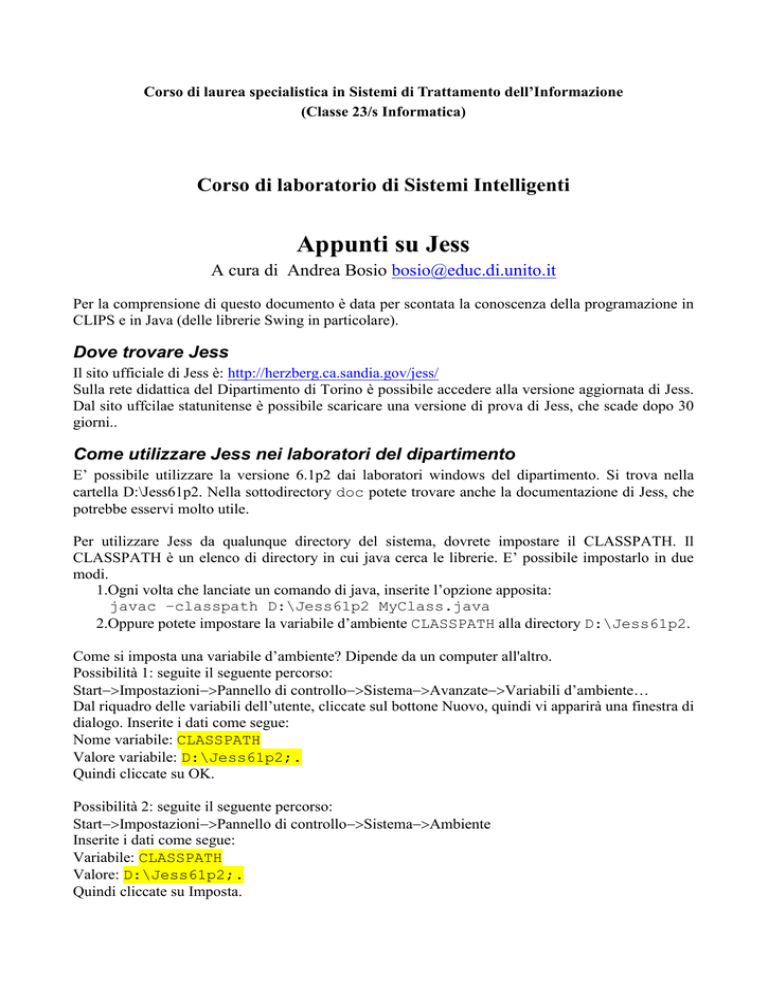
Corso di laurea specialistica in Sistemi di Trattamento dell’Informazione
(Classe 23/s Informatica)
Corso di laboratorio di Sistemi Intelligenti
Appunti su Jess
A cura di Andrea Bosio [email protected]
Per la comprensione di questo documento è data per scontata la conoscenza della programazione in
CLIPS e in Java (delle librerie Swing in particolare).
Dove trovare Jess
Il sito ufficiale di Jess è: http://herzberg.ca.sandia.gov/jess/
Sulla rete didattica del Dipartimento di Torino è possibile accedere alla versione aggiornata di Jess.
Dal sito uffcilae statunitense è possibile scaricare una versione di prova di Jess, che scade dopo 30
giorni..
Come utilizzare Jess nei laboratori del dipartimento
E’ possibile utilizzare la versione 6.1p2 dai laboratori windows del dipartimento. Si trova nella
cartella D:\Jess61p2. Nella sottodirectory doc potete trovare anche la documentazione di Jess, che
potrebbe esservi molto utile.
Per utilizzare Jess da qualunque directory del sistema, dovrete impostare il CLASSPATH. Il
CLASSPATH è un elenco di directory in cui java cerca le librerie. E’ possibile impostarlo in due
modi.
1.Ogni volta che lanciate un comando di java, inserite l’opzione apposita:
javac –classpath D:\Jess61p2 MyClass.java
2.Oppure potete impostare la variabile d’ambiente CLASSPATH alla directory D:\Jess61p2.
Come si imposta una variabile d’ambiente? Dipende da un computer all'altro.
Possibilità 1: seguite il seguente percorso:
StartImpostazioniPannello di controlloSistemaAvanzateVariabili d’ambiente…
Dal riquadro delle variabili dell’utente, cliccate sul bottone Nuovo, quindi vi apparirà una finestra di
dialogo. Inserite i dati come segue:
Nome variabile: CLASSPATH
Valore variabile: D:\Jess61p2;.
Quindi cliccate su OK.
Possibilità 2: seguite il seguente percorso:
StartImpostazioniPannello di controlloSistemaAmbiente
Inserite i dati come segue:
Variabile: CLASSPATH
Valore: D:\Jess61p2;.
Quindi cliccate su Imposta.
Se qualcosa non funziona, assicuratevi di utilizzare JDK 1.4, impostando la variabile d’ambiente
PATH alla directory D:\JDK1.4.
Cos’è Jess
Jess è una libreria Java per costruire sistemi esperti.
E’ possibile utilizzare Jess in maniera analoga a CLIPS. E’ possibile caricare un programma scritto
in un linguaggio quasi identico a CLIPS ed eseguirlo. Jess dispone di una working memory, un
sistema di conflict resolution (con la relativa agenda), la possibilità di gestire la base di conoscenza
(Knowledge Base) e la possibilità di gestire moduli in maniera assolutamente analoga a CLIPS.
Una differenza sostanziale rispetto a CLIPS è che nella distribuzione ufficiale di Jess non è
compresa un’interfaccia grafica, ma le funzionalità sono quasi le medesime. Una interfaccia grafica
simile
a
quella
di
CLIPS
è
JessWin,
che
potete
trovare
qui:
http://herzberg.ca.sandia.gov/jess/user.programs/JessWin_v1.16.zip
Per lanciare l’interfaccia a riga di comando è sufficiente digitare:
java jess.Main
A questo punto dovrebbe apparirvi un prompt Jess> in cui potete digitare i comandi come in
CLIPS. Ad esempio, se volete fare una assert:
Jess> (assert (pippo))
Gli altri comandi sono analoghi a quelli di CLIPS, ad esempio reset, run, deffacts, halt,
defrule, clear.
Oltre all’interfaccia a riga di comando c’è un’altra interfaccia, in finestra, che potete richiamare
con:
java jess.Console
Per caricare un programma scritto in Jess LANGUAGE bisogna utilizzare il comando batch.
Jess> (batch nomefile.clp)
Oppure potete specificare il file CLIPS sulla riga di comando quando lanciate l’ambiente di Jess.
java jess.Main nomefile.clp
Perché utilizzare Jess
Le funzionalità descritte finora sono comprese anche in CLIPS.
Quello che rende interessante la libreria Jess è la possibilità di interagire con l’ambiente di Java,
ottenendo la possibilità di sfruttare le caratteristiche di entrambi gli strumenti.
Ci sono diversi gradi di integrazione:
1.Programma in Jess Language puro, niente codice Java.
2.Programma in Jess Language puro, ma che accede alle API di Java.
3.Maggior parte Jess Language, ma con nuovi comandi Jess definiti in Java.
4.Metà codice Jess, con molto codice java per definire nuovi comandi e per accedere alle API di
Java, ma con il main() di Jess.
5.Metà codice Jess, con molto codice java per definire nuovi comandi e per accedere alle API di
Java, ma con il main() in Java.
6.Maggior parte di codice Java, che carica programmi in Jess language durante l’esecuzione.
7.Programma in Java, che manipola Jess completamente attraverso le sue API in Java.
Vediamo ora alcuni esempi di programmi scritti con Jess.
Tipo 1
Andate nella directory D:\Jess61p2, ed eseguite:
java jess.Main examples\wordgame.clp
Se guardate il codice di wordgame.clp vedrete che si tratta di un programma molto simile a un
programma CLIPS.
Tipo 2
Dalla directory D:\Jess61p2.
java jess.Main examples\frame.clp
Questo è un programma in Jess che accede alle API di Java per creare una semplicissima interfaccia
grafica.
Differenze tra i linguaggi CLIPS e Jess
Allowed values
Cercando di caricare in Jess i programmi CLIPS forniti durante le lezioni, il primo ostacolo è nella
sintassi dei deftemplate. Jess Language non prevede lo specificatore allowed-values, per cui è
necessario eliminarlo.
Per esempio:
(deftemplate exec
(slot action
(allowed-values go turnright turnleft read grasp))
(slot time))
diventa:
(deftemplate exec (slot action)
(slot time))
Moduli
I moduli in CLIPS e in Jess sono abbastanza diversi. Vediamo come.
Innanzitutto non è necessario definire il modulo MAIN. In Jess Language tutte le regole e i template
che vengono definiti al di fuori di un modulo appartengono al modulo MAIN. Inoltre il modulo
MAIN viene implicitamente definito. Per cui nei file di esempio potete eliminare la riga seguente:
(defmodule MAIN (export ?ALL))
Gli altri moduli si definiscono in questo modo:
(defmodule MODULO)
Non si specifica cosa importare e cosa esportare (niente export e import). Per cui la riga seguente:
(defmodule ENV (import MAIN ?ALL)(export ?ALL))
diventa:
(defmodule ENV)
I moduli in Jess sono infatti concettualmente piú semplici.
Ci sono due tipi di moduli: il modulo MAIN e i moduli user-defined. Tutti i moduli user-defined
possono accedere a tutti i template definiti nel MAIN. Un modulo user-defined non può accedere a
un template di un altro modulo user-defined.
L’unico modo per far condividere un template a due moduli diversi è che sia definito nel modulo
MAIN.
Esiste in realtà un’eccezione. E’ possibile accedere a qualunque modulo qualificandolo
completamente, ovvero specificando a quale modulo appartiene. Ad esempio:
MODULE::template.
Questo comporta alcuni problemi con la conversione di programmi CLIPS in Jess. In alcuni
semplici casi è sufficiente spostare i deftemplate nel modulo MAIN. In altri casi può essere più
complicato.
Ad esempio il programma del mondo dei blocchi fornito a lezione utilizza fatti ordinati. Un fatto
ordinato si comporta allo stesso modo di un deftemplate. I fatti ordinati inseriti da un determinato
modulo sono locali a quel modulo. Per cui la traduzione del programma del mondo dei blocchi in
Jess Language è un po’ complessa: una buona soluzione sarebbe quella di definire dei template nel
modulo main che descrivano in modo appropriato i fatti ordinati. Quindi bisognerebbe modificare
in maniera appropriata tutte le regole che facevano accesso a questi fatti ordinati.
Il programma del supermercato invece definisce dei template nel modulo ENV. Ma i fatti non
ordinati definiti a partire da quei template vengono usati solo nel modulo ENV, per cui non è
necessario spostare i deftemplate nel modulo MAIN.
Scrivere un programma grafico con Jess
Grazie alla possibilità di utilizzare le API Java diventa relativamente semplice sviluppare sistemi
esperti dotati di un'interfaccia grafica. Con questo documento dovrebbe essere disponibile anche un
programma di esempio per costruire una semplice interfaccia grafica per il mondo del
supermercato. I file che costruiscono l'interfaccia sono:
Super.java
SuperPanel.java
SuperFactHandler.java
SuperWorld.java
SuperCell.java
Agentpos.java
La classe principale è Super. Questa contiene anche il main, per cui dopo aver compilato il tutto, per
poter eseguire il programma dovrete lanciare il seguente comando:
java Super
Il programma non pretende di essere lo stato dell'arte della programmazione Java. Potrebbe
contenere errori e sicuramente non è completo per un progetto di laboratorio. L'intento del
programma è di fornire un esempio su come interfacciare Jess e Java per la costruzione di una
semplice interfaccia grafica.
Il codice è abbastanza commentato per quel che riguarda l'interfacciamento con Jess. Potete fare
riferimento anche a quello.
Analizziamo ora i concetti più importanti per scrivere un'interfaccia con Jess.
Rete
La classe Rete è il motore del sistema a regole di produzione. Si tratta in pratica della vera e propria
interfaccia tra Java e il Jess Language. Si chiama in questo modo perché Rete è un algoritmo
piuttosto diffuso tra i sistemi a regole di produzione (tra cui anche CLIPS) che serve a fare il
matching tra le regole e la working memory.
Per inserire Jess all'interno di un programma Java è quindi necessario avere un'istanza della classe
Rete.
Rete rete = new Rete();
Questa classe ha molti metodi interessanti, tra cui alcune scorciatoie per eseguire comandi
all'interno di Jess. Ad esempio esistono i metodi run e reset, che corrispondono ai comandi (run) e
(reset) del Jess Language.
Per eseguire generici comandi esiste il metodo executeCommand(String cmd). Il parametro è una
stringa che corrisponde al comando che volete eseguire. Così se volete fare una assert:
rete.executeCommand("(assert (pippo))")
Caricare un file in Jess
Esistono diversi metodi per caricare un file in Jess. Ad esempio abbiamo visto che esiste il comando
batch e il metodo executeCommand. Per cui basta unire le due cose e otteniamo:
rete.executeCommand("(batch (\"nomefile.clp\"))");
In realtà non sono sicuro che questo funzioni, dato che non l'ho provato. Nel programma di esempio
viene seguita un'altra procedura, che è la stessa del modulo jess.Main. Quella procedura funziona.
Accedere a Jess da Java
Una volta caricato il programma Jess è possibile mandarlo in esecuzione con l'apposito metodo
della classe Rete: rete.run(). Oppure se volete farlo un passo alla volta:
rete.run(1);
A questo punto però può essere utile scoprire quello che sta succedendo in Jess dal programma
Java. Un semplice modo per farlo è quello di impostare un JessListener, che reagisce ad ogni evento
di Jess. Per farlo è innanzitutto necessario indicare a Jess quali eventi ci interessano, con il metodo
setEventMask. Ad esempio con la riga seguente, impostiamo Rete in modo che reagisca a tutti gli
eventi che riguardano l'aggiunta, la rimozione o la modifica di fatti.
rete.setEventMask(JessEvent.FACT);
Possono interessarci altri eventi, ad esempio nella riga seguente impostiamo Rete in modo che
reagisca a tutti gli eventi che riguardano i fatti, le defrule e il comando reset.
rete.setEventMask(JessEvent.FACT |
JessEvent.DEFRULE_FIRED | JessEvent.RESET);
Per reagire a questi eventi è necessario definire una classe che implementa l'interfaccia JessListener,
e aggiungerla ai gestori degli eventi di Rete. Ecco come:
rete.addJessListener(new SuperFactHandler(world))
In questo modo abbiamo aggiunto la classe SuperFactHandler ai listener di Rete. Analizziamo ora
la classe SuperFactHandler. Abbiamo detto che essa implementa l'interfaccia JessListener:
public class SuperFactHandler implements JessListener {
Per implementare questa interfaccia è necessario definire il metodo eventHappened:
public void eventHappened(JessEvent je)
Questo metodo verrà richiamato quando si verifica un evento. Possiamo a questo punto sapere di
che tipo è l'evento, con il metodo getType() della classe JessEvent:
int type = je.getType();
Ad esempio se l'evento è la modifica di un fatto, il tipo dell'evento è:
(type == (JessEvent.FACT | JessEvent.MODIFIED))
Fate attenzione che il tipo JessEvent.FACT indica invece solo l'inserzione di un fatto. Combinato
con l'or con JessEvent.MODIFIED invece indica solo la modifica di un fatto.
Associato all'evento ci sarà un oggetto. Per esempio se un evento riguarda un fatto, possiamo
ottenere il fatto associato in questo modo:
if (je.getObject() instanceof Fact) {
Fact f = (Fact) je.getObject();
A questo punto possiamo sapere tutto su quel fatto, ad esempio il nome del template associato, o il
valore di uno slot. Per maggiori informazioni consultate la documentazione di Jess, per un esempio
guardate il programma di esempio del supermercato, la classe SuperFactHandler.
f.getDeftemplate().getName();
f.getSlotValue("pos-r");
Gestione delle eccezioni
Molti dei metodi di Jess possono lanciare eccezioni. Tutte le eccezioni lanciate appartengono alla
classe JessException. Vi conisiglio di non trascurarle.
Conclusioni
Jess rappresenta un buon candidato a sostituire CLIPS nello sviluppo di sistemi esperti. La
possibilità di utilizzare l'immensa quantità di librerie di Java permette di estendere Jess in tutte le
direzioni. Jess soffre ancora di quelche difetto di gioventù, come un'interfaccia non sempre chiara e
una documentazione carente, ma nonostante tutto risulta abbastanza semplice ed utilizzabile.